
Устройство персонального компьютера (развернуто)
Содержание:
Введение
Компьютер в жизни человека занимает далеко не последнее место. Нужно знать его, уметь им пользоваться. Не каждый человек, который работает на компьютере, представляет себе полностью точный состав ПК. Поэтому в своей работе я хочу изучить особенности ПЭВМ. Изучить устройство персонального компьютера и его основных компонентов. К каждому компоненту подойти более подробно, изучив, все его особенности. Научиться правильно собирать и разбирать корпус, установить в него материнскую плату и все компоненты, которые находятся на материнской плате. Правильно подключить все периферийные устройства.
1. Теоретическая часть
1.1 Устройство ПК
Персональный компьютер состоит из двух основных частей аппаратной и программной. Состав ПК приведен на рис. 1.
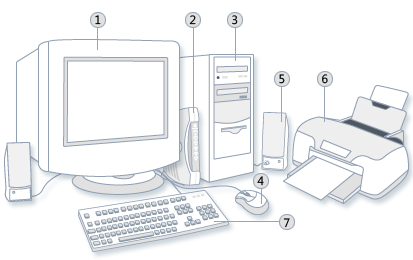
Рис. 1. Конфигурация современного ПК
- Монитор.
- Маршрутизатор (опционально с WI-FI).
- Системный блок.
- Мышь.
- Акустическая система.
- Принтер.
- Клавиатура.
Системный блок состоит из:
- Корпус.
- Блок питания.
- Жесткий диск (HDD или SSD).
- Материнская плата.
- Процессор.
- Оперативная память.
- Внешняя видеокарта
1.1.1 Корпуса
В корпусе (case) размещаются все внутренние компоненты компьютера: материнская плата, процессор, блок питания, жесткий диск, внешняя видеокарта, накопитель компакт – (или DVD) дисков, оперативная память, а также прочие компоненты. Корпус персонального компьютера вместе с находящимися в нем вышеперечисленными компонентами называется системным блоком. На передней панели корпуса находятся кнопки:
- Кнопка Power. Включает и выключает компьютер.
- Кнопка Reset (сброс). Производит принудительную перезагрузку компьютера.
- Индикатор включения.
- Индикатор доступа к HDD. Этот индикатор горит в момент обращения различных программ к накопителю.
- Оптический накопитель, дисковод для компакт – дисков.
На задней панели корпуса находятся отверстия для разъемов:
- Разъем для подключения мыши и\или клавиатуры (PS\2).
- Разъем для подключения USB устройств.
- 9 – контактный разъем последовательного порта COM().
- Параллельный порт LPT для подключения принтера.
- Линейный аудиовыход.
- Линейный аудиовход.
- Разъем для микрофона.
- 15 – контактный разъем VGA для подключения монитора или цифровой видеоинтерфейс DVI.
- Разъем для подключения шнура питания.
- Выключатель напряжения питания.
Существует несколько типов корпусов:
- Desktop.
- Mini – Tower.
- Midi – Tower.
- Big – Tower.
Desktop - это настольный блок, предназначенный находится на столе под монитором. Корпуса типа Tower (башни) – это вертикальные блоки, они же являются и самыми распространенными. Приставка «Mini-», «Midi-», «Big-» означает размер корпуса по вертикали.
1.1.1 Блок питания
Блок питания преобразует переменное напряжение электросети в постоянное напряжение различной полярности и величины, необходимое для питания системной платы и внутренних устройств.
Основной характеристикой БП является мощность. Стандартная мощность блока питания современного компьютера составляет 300 Вт или 1000 Вт.
Блок питания содержит вентилятор, создающий циркулирующие потоки воздуха для охлаждения системного блока. Электропитание из единого блока питания подводится ко всем схемам и устройствам системного блока.
-
-
- Жесткий диск (HDD или SSD)
-
Накопитель на жестких магнитных дисках (HDD) (англ. hard (magnetic) disk drive, HDD, HMDD), жёсткий диск, винчестер — запоминающее устройство (устройство хранения информации) произвольного доступа, основанное на принципе магнитной записи. Является основным накопителем данных в большинстве компьютеров. Устройство предназначенное для хранения больших объемов информации (значительно больших, чем может вмещать оперативная память) и не теряющее эту информацию при выключении компьютера. Именно на жестком диске хранится операционная система и все программы, установленные на компьютере. Жесткий диск представляет собой металлический корпус небольших размеров, внутри которого расположено несколько очень быстро вращающихся дисков. Считывание информации с дисков и запись на них производятся посредством специальных магнитных головок, которые могут перемещаться над поверхностью диска (позиционируясь над одной из дорожек информации, записанной на его поверхности).
Твердотельный накопитель - SSD (англ. solid-state drive) компьютерное немеханическое запоминающее устройство на основе микросхем памяти, которое пришло на смену HDD. Кроме них, SSD содержит управляющий контроллер. Наиболее распространенный вид твердотельных накопителей использует для хранения информации флеш-память типа NAND, однако существуют варианты, в которых накопитель создается на базе DRAM-памяти, снабженной дополнительным источником питания — аккумулятором.
В настоящее время твердотельные накопители используются не только в компактных устройствах — ноутбуках, нетбуках, коммуникаторах и смартфонах, планшетах, но могут быть использованы и в стационарных компьютерах для повышения производительности.
По сравнению с традиционными жёсткими дисками (HDD), твердотельные накопители имеют меньший размер и вес и большую скорость, но в несколько раз (6–7) большую стоимость за гигабайт и значительно меньшую износостойкость (ресурс записи).
Небольшие твердотельные накопители могут встраиваться в один корпус с магнитными жёсткими дисками, образуя гибридные жёсткие диски (англ. SSHD, solid-state hybrid drive). Флеш-память в них может использоваться либо в качестве буфера (кэша) небольшого объёма (4–8 ГБ), либо (реже) быть доступной как отдельный накопитель (англ. dual-drive hybrid systems). Подобное объединение позволяет воспользоваться частью преимуществ флеш-памяти (быстрый произвольный доступ) при сохранении небольшой стоимости хранения больших объёмов данных.
1.1.4 Материнская плата
Материнская плата, системная плата (mainboard, motherboard) — плата больших размеров с установленными на ней микросхемами и разъемами для подключения процессора, оперативной памяти и остальных компонентов компьютера.
Размер платы (Форм Фактор). Форм-фактор материнской платы — стандарт, определяющий размеры материнской платы для компьютера, места её крепления к шасси; расположение на ней интерфейсов шин, портов ввода-вывода, разъёма процессора, слотов для оперативной памяти, а также тип разъема для подключения блока питания.
Форм-фактор (как и любые другие стандарты) носит рекомендательный характер. Спецификация форм-фактора определяет обязательные и опциональные компоненты. Однако подавляющее большинство производителей предпочитают соблюдать спецификацию, поскольку ценой соответствия существующим стандартам является совместимость материнской платы и стандартизированного оборудования (периферии, карт расширения) других производителей (что имеет ключевое значение для снижения стоимости владения, англ. TCO).
- Устаревшими являются форматы: Baby-AT; полноразмерная плата AT; LPX.
- Современные и массово применяемые форматы: ATX; Mini-ATX; microATX.
- Внедряемые форматы: Mini-ITX и Nano-ITX; Pico-ITX; FlexATX; NLX; WTX, CEB; BTX, MicroBTX и PicoBTX.
Существуют материнские платы, не соответствующие никаким из существующих форм-факторов. Это принципиальное решение производителя, обусловленное желанием создать на рынке несовместимый с существующими продуктами «бренд» (Apple, Commodore, Silicon Graphics, Hewlett-Packard, Compaq чаще других игнорировали стандарты) и эксклюзивно производить к нему периферийные устройства и аксессуары. Предназначение компьютера (бизнес, персональный, игровой) в значительной степени влияют на выбор поставщика материнской платы.

Рис. 2. Конструкция материнской платы ATX (Asus P8H67-V)
- Клавиатура и мышь (PS/2 и USB).
- Цифровой звуковой оптический выход.
- Видео выход, HDMI, VGA и DVI.
- Разьемы USB 3.0 и USB 2.0.
- Сетевой интерфейс.
- Аудио выходы.
- PCI-E X1 (контроллеры).
- PCI-E X16 (видеокарты).
- PCI (звуковые, сетевые карты).
- Внутренние выходы USB.
- Интерфейсы Sata II и Sata III.
- Радиатор охлаждения чипсета и он же под ним.
- Интерфейс IDE.
- Разьем подключения блока питания 24-х контактный.
- Слоты установки оперативной памяти.
- Сокет - разъём центрального процессора.
- Разъем подключения дополнительного питания процессора.
1.1.5 Процессор
Процессор, центральный процессор (CPU) — главная микросхема в компьютере. Именно он занимается выполнением всех программ, которые запущены на компьютере, и именно от него главным образом зависит производительность всей системы. Обычно чем выше тактовая частота процессора, измеряемая в мегагерцах (МГц), тем выше скорость работы всех программ, выполняемых на персональном компьютере с таким процессором. Кроме того, скорость работы центрального процессора определяется еще и его типом. Основой любого процессора является ядро, которое состоит из миллионов транзисторов, расположенных на кристалле кремния.
Разъем процессора – это разъем на системной плате, куда вставляется процессор.
Разъемы различаются по внешнему виду и числу контактов. Для каждой модели процессора существует свой тип материнской платы. Существуют два типа разъемов:
Сокетный (socket - гнездо). Представляет собой разъем, в который вставляются иголки – контакты ЦП, расположенные на нем снизу по периметру.
Слотовый (slot - щель, желоб). Представляет собой длинный ряд контактов в пластмассовой рамке. Микропроцессор для такого разъема расположен на специальной плате с рядом контактов на одной стороне. Эта плата вставляется вертикально.
1.1.6 Оперативная память
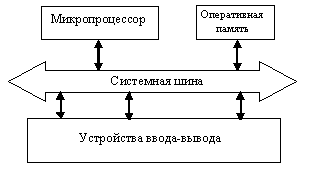
В оперативной памяти элементарная ячейка памяти представляет собой конденсатор, способный в течение короткого промежутка времени сохранять электрический заряд, наличие которого можно ассоциировать с информационным битом. При считывании данных конденсатор разряжается через схему считывания, и если заряд конденсатора не был нулевым, то на выходе схемы считывания устанавливается единичное значение.
Существует несколько типов модулей памяти:
1. SIMM(Single In line Memory Module – модуль памяти с одним рядом контактов) – модуль памяти, вставляемый в зажимающий разъем; применялся во всех платах до Pentium, а также во многих адаптерах, принтерах и прочих устройствах. SIMM имеет контакты с двух сторон модуля, но все они соединены между собой, образуя как бы один ряд контактов.
SIMM бывают двух видов:
30-и контактные (8-разрядная шина данных) – использовался в AT286 – 486 платах;
72-х контактные (16-разрядная шина данных) – использовался в большинстве 486 и во всех Pentium платах. SIMM уже очень устарела и сейчас встречается только в старых компьютерах
2. DIMM(Dual In line Memory Module – модуль памяти с двумя рядами контактов) – модуль памяти, похожий на SIMM, но с раздельными контактами (обычно 2 x 84), за счет чего увеличивается разрядность или число банков памяти в модуле. Применяется в современных компьютерах, начиная с Pentium. DIMM имеют 168 контактов.
- RIMM(Rambus in line Memory Module) – модуль памяти, включающий один или несколько Direct RDRAM-чипов и организует непрерывность канала. Недопустимо оставлять RIMM-слоты свободными, так как это приводит к разрыву канала с терминатором, находящимся на системной плате в конце канала, поэтому необходимо их заполнить continuity RIMM(модули без чипов, а только с каналами).
Модули RIMM имеют размеры, сходные с размерами DIMM. Это позволяет вставлять их во все материнские платы с соответствующим форм-фактором. Модули имеют 168 контактов, могут солдержать любое число чипов и могут быть как односторонние так и двусторонние, объем до 1 Гб.
Внешние компоненты – компоненты которые размещаются вне корпуса компьютера и подключаются к нему через различные интерфейсные разъемы.
Внешние компоненты:
- Мышь.
- Клавиатура.
- Монитор.
- Принтер.
1.2.1 Мышь
Мышь (mouse) – устройство, предназначенное для быстрого и точного управления курсором на экране монитора персонального компьютера.
Традиционная мышь представляет собой небольшое устройство, которое удобно ложится под руку. В верхней части устройства расположены управляющие кнопки (обычно их три, причем часто роль третьей кнопки исполняет колесо прокрутки или скроллинга), позволяющие задавать начало и конец движения, осуществлять выбор меню и т.п.
Классификации мышей.
По способу подключения - кабельное подключение:
1. COM-порт. Устаревшее медленное соединение, без горячего подключения, с обязательной ручной установкой драйверов.
2. PS/2-порт. Основной способ подключения мышей. Горячего подключения нет, драверы ставить надо, зато при помощи PS/2 Rate можно изменять частоту опроса мыши.
3. USB-порт. Самый быстрый порт. С горячим подключением, автоматической установкой, стандартно большая частота опроса порта. Но часто таковые возможности для работы мыши не требуются.
Беспроводное подключение
1. Радио-связь. Весьма надежный вид общения, не требует визуального контакта, слабо чувствителен к помехам.
2. Инфракрасный порт. Работает только при условии прямой видимости на расстоянии не более 2 метров, чувствителен к помехам в виде света.
По способу действия Механические.
У них снизу имеется шарик, при движении он вращает ролики, на них стоят зубчатые колесики, положение последних определяют опто-пары.
Плюсы: относительная простота и дешевизна.
Минусы: чувствительность к грязи, неизбежные для любого механического устройства люфт и износ.
Оптические. Более развитые. Имеют снизу микрокамеру, она снимает положение мышки (порядка 1000 раз в секунду), ее данные анализируются процессором.
Плюсы: нечувствительность к грязи, работоспособность практически на любой поверхности (кроме зеркальной и отражающей), отсутствие любой механики.
Минусы: сложность в изготовлении, более дорогие.
Остальные виды характеризуются смешением: проводные оптические, радио-механические, ИК-оптические на аккумуляторах, с разными кнопками/колесами/прочими атрибутами и подключающиеся несколькими способами.
Трекбол — небольшая коробка с шариком, встроенным в верхнюю часть корпуса. Пользователь рукой вращает шарик и перемещает, соответственно, курсор. В отличие от мыши, трекбол не требует свободного пространства около компьютера, его можно встроить в корпус машины. Чаще всего его используют как замену мыши, особенно для работы с графикой.
1.2.2 Клавиатура
Основным устройством ввода информации в компьютер является клавиатура, которая представляет собой совокупность механических датчиков, воспринимающих давление на клавиши и замыкающих тем или иным образом определенную электрическую цепь. В настоящее время распространены два типа клавиатур: с механическими или с мембранными переключателями. В механической клавиатуре датчик представляет собой традиционный механизм с контактами из специального сплава. В мембранной клавиатуре переключатель состоит из двух мембран: верхней - активной, нижней - пассивной, разделенных третьей мембраной-прокладкой.
Внутри корпуса любой клавиатуры, кроме датчиков клавиш, расположены электронные схемы дешифрации и микроконтроллер. Обмен информации между клавиатурой и системной платой осуществляется по специальному последовательному интерфейсу 11-битовыми блоками. Основной принцип работы клавиатуры заключается в сканировании переключателей клавиш. Замыканию и размыканию любого из этих переключателей соответствует уникальный цифровой код - скан-код. Стандартная клавиатура 105 клавиш: алфавитно – цифровые клавиши, специальные функциональные клавиши, цифровую клавиатуру для интенсивного ввода цифровых данных. Для обеспечения длительной работы клавиатура может быть оснащена подставкой для кистей рук.
1.2.3 Монитор
Монитор - устройство, предназначенное для воспроизведения видеосигнала и визуального отображения информации, полученной от компьютера. Принципиальное отличие от телевизора заключается в отсутствии встроенного тюнера, предназначенного для приёма высокочастотных сигналов эфирного (наземного) телевещания. Кроме того, в большинстве мониторов отсутствует звуковоспроизводящий тракт и громкоговорители. Современный монитор состоит из экрана (дисплея), блока питания, плат управления и корпуса. Информация для отображения на мониторе поступает с электронного устройства, формирующего видеосигнал (в компьютере — видеокарта). В качестве монитора может применяться также телевизор.
Типы экранов:
- ЭЛТ — монитор на основе электронно-лучевой трубки (англ. cathode ray tube, CRT).
- ЖК — жидкокристаллические мониторы (англ. liquid crystal display, LCD).
- Плазменный — на основе плазменной панели (англ. plasma display panel, PDP, gas-plazma display panel).
- Проектор — видеопроектор и экран, размещённые отдельно или объединённые в одном корпусе (как вариант — через зеркало или систему зеркал); и проекционный телевизор.
- LED-монитор — на технологии LED (англ. light-emitting diode — светоизлучающий диод).
- OLED-монитор — на технологии OLED (англ. organic light-emitting diode — органический светоизлучающий диод).
1.2.4 Принтер
Принтер (printer) – устройство для печати на бумаге черно – белого или цветного текста либо изображения. В ПЭВМ используются матричные, лепестковые, струйные и лазерные принтеры.
Матричные принтеры наиболее распространены. Печатаемые знаки синтезируются в матричных принтерах при помощи игольчатой матрицы (головки), двигающейся вдоль каждой печатаемой строки по специальной направляющей и ударяющей по красящей ленте. Чаще всего применяются принтеры с 9-и 24-игольчатыми головками. Эти принтеры позволяют получить вполне приемлемое для большинства приложений качество печати, в том числе за счет многократных проходов при печати одной строки с небольшими смещениями.
Вместе с тем это снижает и без того невысокую скорость печати. Недостатком матричных принтеров следует считать и довольно значительный уровень производимого при печати шума.
Важной характеристикой матричного принтера, также указываемой в его паспорте, являются количество и виды встроенных шрифтов и возможность печати кириллицы. Вместе с тем большинство современных программных систем обработки текстов (Word, OpenOffice и др.) включают специальные "загружаемые" шрифты (soft fonts).
Качество печати, обеспечиваемое матричными принтерами, практически не уступает качеству, обеспечиваемому пишущей машинкой, однако оно совершенно недостаточно при работе с графикой, а также для изготовления оригинал-макетов, которые можно было бы использовать в полиграфии.
Лазерные принтеры обладают многообразными возможностями печати, обеспечивают ее высокое качество при значительной скорости.
Лазерные принтеры имеют собственный расширяемый блок памяти. Они позволяют масштабировать шрифты, широко использовать "загружаемые" шрифты. "Паспортная" скорость печати у различных моделей лазерных принтеров, как правило, колеблется от 4 до 16 страниц в минуту. Вместе с тем эта скорость зависит от объема собственной памяти принтера и может заметно сократиться при ее недостатке для конкретной печатаемой информации.
Лазерные принтеры используют исключительно листовую бумагу (форматов А4, A3 и др.), в связи с чем существенное значение приобретает емкость подающего бумагу лотка, так как от нее зависит скорость работы принтера: бумагу необходимо периодически подкладывать в лоток вручную. Недостатком лазерных принтеров являются довольно жесткие требования к качеству бумаги - она должна быть достаточно плотной (обычно не менее 80 г) и не должна быть рыхлой, недопустима печать на бумаге с пластиковым покрытием и т.д.
Особенно эффективны лазерные принтеры при изготовлении оригинал-макетов книг и брошюр, рекламных проспектов, деловых писем и иных материалов, требующих высокого качества. Они позволяют с большой скоростью печатать графики, рисунки.
В последние годы появилась целая гамма лазерных принтеров, обеспечивающих не только черно-белую, но и многокрасочную цветную печать.
Даже самые простые модели лазерных принтеров в пять - десять раз дороже средних моделей матричных принтеров, а цена цветных лазерных принтеров более чем стократно превосходит цену матричных. Весьма дороги и сменные картриджи, содержащие красящий порошок. Все это делает лазерные принтеры малопригодными для изготовления значительных тиражей, поскольку печать одного листа обходится существенно дороже ксерокопии.
В последние годы все более широкое распространение среди пользователей пк получают струйные принтеры. Этот тип принтера занимает промежуточное положение между матричными и лазерными принтерами. Струйные принтеры, являясь, как и матричные, построчно печатающими, обеспечивают качество печати, приближающееся к качеству лазерных принтеров. Они просты в эксплуатации и работают практически бесшумно. При работе под управлением соответствующих программных средств струйные принтеры позволяют печатать вполне удовлетворительные по качеству графические материалы. Вместе с тем скорость печати, обеспечиваемая струйными принтерами, ненамного превосходит скорость печати матричными принтерами, а их стоимость - в два-три раза выше. Струйные принтеры вполне успешно применяются во всех случаях, когда скорость печати и качество не являются критическими факторами. Красящая жидкость ("чернила") для струйных принтеров помещается в специальных компактных картриджах. Она производится нескольких цветов, так что простой заменой картриджа можно обеспечить печать многоцветных изображений.
2.1 Сборка компьютера
Инструкция по сборке ПК. Основные компоненты сборки:
- Корпус с установленным в нем блоком питания.
- Материнская плата с документацией к ней.
- Процессор.
- Кулер для процессора.
- Модули оперативной памяти.
- Привод CD/DWD – RW.
- Жесткий диск (HDD или SSD).
- Видеокарта.
- Звуковая карта.
- Монитор.
- Клавиатура.
- Мышь.
- Принтер.
Инструменты.
- Крестовая отвертка.
- Плоская отвертка.
- Пинцет.
- Термопаста, которой заполняют пространство между процессором и радиатором кулера, для того что бы обеспечить передачу максимального количества тепла.
- Набор винтиков разного типа для крепления элементов компьютера к корпусу.
- Комплект проводов для подключения.
- Подготовка корпуса к установке компонентов
1. Снять стенки корпуса. Повернуть корпус к себе задней частью и отвернуть винты, держащие крышку или стенки.
2. Снять переднюю панель корпуса. Она пластмассовая, а не железная и держится на защелках. Потянуть ее на себя не прилагая серьезных усилий. Если просто так крышка не отсоединяется посмотреть, какими защелками она крепится к каркасу корпуса и пальцем отжать их.
2.3 Установка материнской платы
1. Дотронуться до батареи центрального отопления что бы снять с себя возможный электростатический заряд.
2. Расположить материнскую плату внутри корпуса, так что бы отверстия на материнской плате и на корпусе совпадали.
2.4 Установка компонентов на материнскую плату
1. Положить материнскую плату на твердую поверхность.
2. Найти на плате разъем для процессора. Сбоку к разъему крепится небольшой рычажок. Приподнять его.
3. Правильно сориентировать процессор, по меткам, не прилагая никаких усилий вставить в разъем. Опустить рычажок.
4. Нанести на процессор небольшой слой термопасты.
5. Найти на кулере небольшую выемку и на процессоре. При установке кулера выемки должны совпадать.
6. Выбрать разъем для модулей памяти (DDR1,DDR2,DDR3).
7. Найти выемку на модуле памяти. Сориентировать модуль памяти так, что бы выемки на нем совпадали с выступами на разъеме.
8. Найти на материнской плате маленькие пластмассовые фиксаторы. Развести их в крайнее положение. Установит модуль памяти в разъем, надавить на него сверху, с обоих концов, что бы он плотно вошел в разъем. Закщелкнуть фиксаторы.
9. Установить материнскую плату в корпус. Закрепить винтами.
10. Поставить графический ускоритель в разъем PCI-E x16. Закрепить графический ускоритель на задней стенке корпуса, прикрутив к ней винтом.
11. Звуковую карту и все оставшиеся устройства подключить к имеющимся на материнской плате разъемам PCI.
2.5 Подключение жесткого диска и дисководов
Найти малые внутренние отсеки и установить в них жесткий диск и дисковод для гибких дисков. Прикрепить их к каркасу с помощью винтов. При установке нужно оставить небольшое пространство сверху и особенно снизу, для охлаждения диска воздушным потоком.
2.6 Подключение проводов
Посмотреть на провода с разъемами, идущие от блока питания. Отделить провода с четырехконтактными разъемами. Присоединить такие разъемы к дисководу для гибких дисков, жесткому диску, приводам CD-ROM/DVD-ROM.
Подсоединение питания к материнской плате. Найти провода с 20+4 контактным разъемом на конце и подсоединить его к разъему на материнской плате.
Подсоединить провода Sata\IDE к CD-ROM/DVD-ROM и к материнской плате.
2.7 Подключение аппаратной части
Подключить мышь в разъем PS/2 (зеленый). Подключит клавиатуру к разъему PS/2 (фиолетовый). Подключит монитор к разъему DVI или VGA, смотря какой вход.
3. Охрана труда и охрана окружающей среды
Анализ факторов, влияющих на безопасность труда пользователя пк
Безопасность жизнедеятельности – это наука о комфортном и безопасном взаимодействии человека со средой обитания; обеспечение комфортных условий деятельности человека на всех стадиях его жизненного цикла и нормативно допустимых уровней воздействия негативных факторов на человека и природные условия. Обеспечение безопасности труда и отдыха способствует снижению травматизма и заболеваемости в условиях необходимых факторов среды обитания.
По мере развития промышленности, энергетики и средств транспорта, антропогенное загрязнение биосферы, обусловленное жизнедеятельностью человека, непрерывно возрастает. Полностью безопасных и безвредных производств не бывает. Современное промышленное производство связано с использованием сложных технологических процессов и разнообразного оборудования, являющихся источниками физических, химических и других факторов, оказывающих прямое и косвенное влияние на безопасность, здоровье и работоспособность человека.
В помещении, где эксплуатируется пк, могут возникнуть следующие опасные и вредные факторы:
- электромагнитное излучение от экрана дисплея;
- повышенный уровень шума при работе пк и периферийных устройств;
- повышенная или пониженная температура;
- повышенная или пониженная влажность воздуха;
- повышенное значение напряжения в электрической цепи, замыкание которой может произойти через тело человека.
Обеспечение безопасных условий на рабочем месте при эксплуатации ЭВМ
Характеристика шума
Повышенный уровень шума, возникающий при работе персональной пк и периферийных устройств, вредно воздействует на нервную систему человека, снижая производительность труда, способствуя возникновению травм. При длительном воздействии шума на организм человека происходят нежелательные явления: снижается острота слуха, повышается кровяное давление.
Кроме того, наблюдается влияние шума на общее состояние человека, такое, как возникновение чувства неуверенности, стесненности, плохого самочувствия.
Для снижения уровня шума в помещении, где эксплуатируется вычислительная техника, необходимо провести:
- акустическую обработку помещения (звукоизоляция стен, окон, дверей, потолка; установка штучных звукопоглотителей);
- мероприятия по уменьшению уровня шума в источнике;
- размещение более тихих помещений вдали от шумных;
- мероприятия по борьбе с шумом на пути его распространения (звукоизолирующие ограждения, кожухи и экраны).
Уровень шума на рабочем месте должен соответствовать требованиям ГОСТ 12.1.003-83. Согласно данному стандарту уровень звукового давления в октавных полосах со среднегеометрическими частотами на постоянных рабочих местах программистов и операторов при продолжительности шума более четырех часов должен соответствовать данным таблицы 1.
Таблица 1
|
Вид трудовой деятельности |
Среднегеометрические частоты октавных полос, Гц |
|||||||||
|
31,5 |
63 |
125 |
250 |
500 |
1000 |
2000 |
4000 |
8000 |
||
|
Уровень звукового давления, дБ |
||||||||||
|
Программирование и эксплуатация ЭВМ |
86 |
71 |
61 |
54 |
49 |
45 |
42 |
40 |
38 |
|
Характеристика электромагнитных полей
В процессе эксплуатации вычислительных машин в результате работы различных частей и устройств ЭВМ, а именно: блока питания, монитора, радиодеталей, находящихся на платах в системном блоке, возникают электромагнитные поля, которые оказывают вредное воздействие на работающего. Электромагнитное воздействие зависит от ряда факторов:
- напряженности электрического поля;
- напряженности магнитного поля;
- частоты электромагнитных колебаний.
Электромагнитные поля вызывают поляризацию молекул, из которых состоит тело человека, нарушение циркуляции жидкости, нагрев тканей. При воздействии полей, имеющих напряженность выше предельно допустимого уровня, нарушается циркуляция жидкости, работа нервной системы, органов дыхания и пищеварения, изменяются некоторые биохимические показатели крови и структура электрических потенциалов.
Ослабление мощности электромагнитного поля можно достичь следующими способами:
- увеличить расстояние между источником электромагнитного поля и рабочим местом;
- установить поглощающий или отражающий экран между источником электромагнитного поля и рабочим местом.
Величина напряженности в помещении, где предусматривается эксплуатировать программное обеспечение должна соответствовать ГОСТ 12.1.006-84.
Характеристика запыленности
Повышенная запыленность рабочей зоны приводит к оседанию пыли на экране дисплея и на коже человека из-за электростатического поля, возникающего при облучении экрана потоком заряженных частиц. Электризованная пыль вызывает раздражения кожи и слизистой оболочки глаз. При длительной работе с компьютером может начаться кожное воспаление.
Требуемое состояние воздуха рабочей зоны обеспечивается выполнением следующих мероприятий:
- применение вентиляции (в данном случае приточная вентиляция);
- кондиционирование воздуха;
- проведение влажной уборки в помещении, где эксплуатируется вычислительная техника.
Воздух рабочей зоны должен соответствовать требованиям ГОСТ 12.1.005‑88.
Характеристика электробезопасности
В качестве источника питания для эксплуатации разрабатываемого в рамках дипломного проекта АРМ на ПК АТХ используется переменное напряжение сети 220В с частотой 50 Гц. При наличии открытых токоведущих частей устройств вычислительной техники, находящихся под напряжением, появляется опасность поражения работающих электрическим током.
Причины поражения человека электрическим током:
- случайное прикосновение или приближение на опасное расстояние к токоведущим частям, находящимся под напряжением;
- появление напряжения на конструктивных металлических частях электрооборудования – корпусах, кожухах и т.п., в результате повреждения изоляции и других причин;
- появление напряжения на отключенных токоведущих частях, на которых работают люди, вследствие ошибочного включения устройства.
Для исключения поражения человека током необходимо обеспечить:
- недоступность токоведущих частей, находящихся под напряжением;
- защитное разделение сети;
- устранение опасности поражения при появлении на частях оборудования напряжения (заземление, зануление, защитное отключение).
- Средства защиты от поражения электрическим током установлены ГОСТ 12.4.019-79.
IBM PC по способу защиты от поражения электрическим током удовлетворяет требованиям 1 класса ГОСТ 25861, ГОСТ 12.2.007.0 и ГОСТ Р 50377 – 92.
По обеспечению пожарной безопасности ПК соответствует требованиям ГОСТ 12.1.004.
По электробезопасности обслуживающего персонала ПК соответствует ГОСТ 25861 и ГОСТ Р 50377 – 92.
ПК является электрическим устройством, работающим от сети переменного тока 220В, а в мониторе напряжение питания достигает несколько десятков киловатт.
Поэтому чтобы предотвратить возможность поражения электрическим током, возникновение пожара и выхода из строя самого ПК необходимо соблюдать следующие меры предосторожности:
- Запрещается во время работы ПК размыкать и замыкать разъёмные соединения.
- Снимать крышку системного блока и проводить любые операции внутри корпуса, допускается только после полного отключения системного блока от электропитания.
- Сетевые розетки, от которых питается ПК, должны соответствовать вилкам кабелей электропитания ПК и иметь заземляющий контакт.
- Согласно правилам устройства электроустановок сопротивление заземляющего контакта должно быть не более 4 Ом.
- Не допускается, чтобы сетевой шнур был скручен или чем-нибудь придавлен.
- При использовании сетевого удлинителя суммарный ток, потребления всеми устройствами, подключёнными к удлинителю, не должен превышать максимально допустимого для этого удлинителя значения.
- Запрещается закрывать жалюзи на кожухах посторонними предметами во избежание внутреннего перегрева.
- Повторное включение проводится не ранее чем через 20 секунд после выключения.
- Не эксплуатируйте ПК при температуре выше допустимой. После включения убедитесь, что вентилятор в блоке питания работает
Заключение
Я провел колоссальную работу, изучил устройство персонального компьютера и его основных компонентов. С каждым компонентом провел отдельные работы по более подробному их изучению. Научился правильно собирать и разбирать корпус, устанавливать все компоненты на материнскую плату, подключать все периферийные устройства. Изучил все особенности которые могут встречаться в конструкции пк. Проведя эту работу я понял, что достиг своей цели, которую я ставил перед собой когда начинал делать работу.
Список используемой литературы
1. Жигарев А.Н., Макарова Н.В., Путинцева М.А. Основы компьютерной грамоты. Машиностроение, 1987.
2. Нортон П. Программно-аппаратная организация IBM PC: Пер с англ. - М.: Радио и связь, 1991.
3. Михаил Кутузов, Андрей Преображенский Выбор и модернизация компьютера, 2004.
4. Леонтьев В.П. Новейшая энциклопедия персонального компьютера, 2006
5. Скотт Мюллер. Модернизация и ремонт ПК = Upgrading and Repairing PCs. — 17-е изд. — М.: Вильямс, 2007.
6. Сивухин Д. В. Общий курс физики. — Изд. 4-е, стереотипное. — М.: Физматлит; Изд-во МФТИ, 2004.
7. Вербовецкий А.А. Основы компьютерных технологий и современные ПК. – М.: АЛЕКС, 2002. – 264 с
8. Глушаков С.В., Сурядный А.С., Хачиров Т.С., Персональный компьютер.
9. Бройдо В.Л. Вычислительные системы, сети и телекоммуникации: 2-е издание, учеб. для вузов. - Спб.: ПИТЕР, 2006г.
10. Могилев А.В., Пак Н.И., Хеннер Е.К.. Информатика. М., 2000г.
11. Макарова Н.В., Матвеев Л.А. Информатика. М., 2001г.
12. Гук М.Ю. Аппаратные средства IBMPC. Энциклопедия. 3-е изд. – СПб.: Питер. 2006г.
13. Соболь Б.В. Галин А.А. Панов Ю.А. Информатика М., 2009г.
14. Чернышов Ю.Н. Информационные технологии. М., 2008 г.
15. Леонтьев В.П. Новейшая энциклопедия персонального компьютера, 2006.
16. В.Н. Петров. Информационные системы. С-Пб., 2002г.
- РАЗРАБОТКА РЕГЛАМЕНТА ВЫПОЛНЕНИЯ ПРОЦЕССА “ВЫЯВЛЕНИЕ НУЖД И ОЖИДАНИЙ ПОТРЕБИТЕЛЕЙ”
- Банковская система России (Типы и составляющие финансовой политики)
- Жизнестойкость и особенности совладания с профессиональными трудностями (раскрытие взаимосвязи)
- Понятие оперативно-розыскной деятельности (Оперативно-розыскная деятельность как отрасль российского права)
- История развития средств вычислительной техники(Первые вычислительные машины)
- Состав и свойства вычислительных систем. Информационное и математическое обеспечение вычислительных систем.
- Оптовая торговля в системе хозяйственных связей рыночной экономики, на пример реально существующей организации
- Современный банковский маркетинг: методы и тенденции развития (ПАО Банк ВТБ)
- «Правила выполнения кассовых операций, установленные для кассиров. Методы проверки кассовых документов
- Жизненный цикл организации и управление организацией (подробно)
- Стандарты управления проектами
- Менеджмент человеческих ресурсов (подробно)

